Зараз кіно ніч, і ви хочете розпочати, але цей проклятий прокат iTunes не закінчить завантаження! Повільне завантаження фільмів або додатків з iTunes та App Store - це тривалі розлади. Тож з’ясуйте, що ви можете зробити, щоб виправити їх на iPhone та Mac.
Чому фільми iTunes та програми App Store так повільно завантажуються !? Це вплинуло на велику кількість користувачів протягом багатьох років - назавжди відвернувши деяких з них від платформи Apple.
Завантажуючи програми, музику, фільми чи інші речі з Apple, ви хочете їх відразу. Але часто завантаження каже, що це займе набагато більше часу, ніж очікувалося, або навіть не закінчується взагалі!
Деякі користувачі отримують повідомлення "Не вдається завантажити [додаток]" з опцією Повторити спробу . Але як би часто вони не повторювали, завантаження все одно ніколи не закінчується. То що відбувається і як це виправити?
 Якщо вам не вистачає часу, спробуйте скористатися цими короткими порадами, щоб дізнатись, чи допомагають вони:
Якщо вам не вистачає часу, спробуйте скористатися цими короткими порадами, щоб дізнатись, чи допомагають вони:
- Спробуйте інше підключення до Інтернету.
- Змініть налаштування DNS.
- Призупиніть та відновіть завантаження.
- Вийдіть і ввійдіть знову.
- Перевірте стан системи Apple.
- Перезавантажте пристрій.
- Оновіть програмне забезпечення для роботи та безпеки.
Чому завантаження мого iTunes або App Store відбувається так повільно?
Apple пропонує такі причини повільного завантаження iTunes або App Store:
- iTunes або App Store втратили зв’язок з Інтернетом.
- iTunes або App Store закрийте програму до завершення завантаження.
- Ваш пристрій перезавантажився до завершення завантаження.
- Ваше з’єднання з Інтернетом занадто повільне.
- Інше програмне забезпечення, як ваш брандмауер або програмне забезпечення безпеки, заблокувало завантаження.
Це не особливо корисний список. Зазвичай ви можете визначити, чи вийшов iTunes, чи пристрій перезапустився. І якщо ваш Інтернет був занадто повільним, ви помітили б це і з іншими програмами.
 Якщо проблема в підключенні до Інтернету, ви помітили б повільні завантаження та трансляції з інших місць, таких як YouTube.
Якщо проблема в підключенні до Інтернету, ви помітили б повільні завантаження та трансляції з інших місць, таких як YouTube.
У багатьох випадках сумний факт полягає в наступному: iTunes та App Store не запрограмовані для завантаження настільки ефективно, як ми очікуємо.
Це стосується не всіх користувачів, але неважко знайти теми форуму з понад тисячею користувачів, які мають цю проблему. Зазвичай без ознак рішення!
Подейкують, що Apple готується повністю відмовитись від iTunes. Це може бути частиною причини.
Як виправити повільне завантаження додатків чи фільмів iTunes на iPhone та Mac?
Повні кроки з усунення несправностей ми написали трохи нижче в цій публікації. Але по суті, спробуйте змінити підключення до Інтернету. Це може означати перехід на іншу мережу, а може змінити налаштування DNS на вашому пристрої.
Коли багато людей отримують доступ до серверів Apple за допомогою однакових налаштувань DNS, це впливає на швидкість завантаження для всіх цих користувачів. Джо Маллер писав про це явище, виявивши власну повільну швидкість завантаження фільмів iTunes.
"Якщо Google DNS або OpenDNS спрямовують усіх на [iTunes] однаково, тоді ці [iTunes] вузли та канали, що ведуть до них, перевантажуються".
1. Спробуйте інше підключення до Інтернету
 Вимкніть Wi-Fi у Центрі керування, щоб перейти до стільникових даних на вашому iPhone.
Вимкніть Wi-Fi у Центрі керування, щоб перейти до стільникових даних на вашому iPhone.
Перевірте підключення до Інтернету, передавши потокове відео з YouTube або завантаживши різні веб-сторінки. Потім підключіть пристрій до іншого підключення до Інтернету, щоб спробувати завантажити щось із iTunes або App Store знову.
Для користувачів iPhone це може означати перехід із стільникового зв'язку на Wi-Fi або навпаки. Хоча, переходячи на стільникову передачу даних, остерігайтеся додаткових платежів від оператора стільникового зв'язку.
Користувачі Mac можуть підключитися до особистої точки доступу зі свого смартфона. Або переїжджайте, щоб використовувати іншу мережу Wi-Fi.
Зверніться до свого постачальника послуг Інтернету (ISP), якщо виявите, що проблема зникає. Ваше з’єднання з Інтернетом може бути причиною того, що iTunes або App Store завантажуються так повільно.
Перезапустіть маршрутизатор
Перезапустіть маршрутизатор, дотримуючись інструкцій для вашого конкретного пристрою. Можливо, ви захочете скинути його до заводських налаштувань, якщо ви зробили якісь налаштування.
Витримавши час для запуску маршрутизатора, повторіть спробу завантаження.
Вимкніть вашу VPN, якщо вона у вас є
 VPN-мережі можуть сповільнити завантаження ваших фільмів або програм iTunes повільніше. Зображення від The Best VPN.
VPN-мережі можуть сповільнити завантаження ваших фільмів або програм iTunes повільніше. Зображення від The Best VPN.
Багато людей використовують VPN (віртуальну приватну мережу) для підвищення своєї безпеки в Інтернеті. Взагалі кажучи, це гарна ідея! Але ваша VPN може перешкоджати завантаженню iTunes та App Store.
Вимкніть VPN, щоб з’ясувати, чи впливає це взагалі на швидкість завантаження. Якщо це сталося, зв’яжіться зі своїм провайдером VPN, щоб з’ясувати, чому він робить фільми чи програми iTunes так повільними для завантаження. Вони повинні допомогти вам це виправити.
2. Змініть налаштування DNS
Налаштування DNS (система доменних імен) впливають на спосіб підключення пристрою до Інтернету. Це може зробити ваше з’єднання швидшим, безпечнішим або приватнішим. Поганий DNS також може перетворити ваш зв’язок на протилежність усім цим.
 Хороший DNS може зробити ваш Інтернет швидшим, безпечнішим та надійнішим. Зображення з OpenDNS.
Хороший DNS може зробити ваш Інтернет швидшим, безпечнішим та надійнішим. Зображення з OpenDNS.
Багато користувачів виявили, що, налаштувавши свої налаштування DNS на безкоштовні альтернативи, такі як OpenDNS або Google Public DNS, вони змогли покращити швидкість завантаження iTunes та App Store.
І навпаки, користувачі, які вже перейшли на власний DNS, повинні повернутися до своїх налаштувань Інтернет-провайдера за замовчуванням. Зазвичай ці налаштування можна знайти, шукаючи: “[Ваш Інтернет-провайдер] + DNS”.
Деякі користувачі, які змінили свій DNS, бачили, як завантаження iTunes змінювалися з більш ніж 2 годин до моменту початку перегляду фільму до менш ніж 20 секунд.
Як змінити налаштування DNS на iPhone?
- Перейдіть до Налаштування > Wi-Fi .
- Торкніться синьої кнопки i поруч із поточною мережею.
- У розділі DNS натисніть кнопку Налаштувати DNS .
- Виберіть вручну вибрати DNS-сервери та введіть один із наступних параметрів:
- Загальнодоступний DNS Google: 8.8.8.8 та 8.8.4.4
- OpenDNS: 208.67.222.222 та 208.67.220.220
- Або налаштування DNS вашого провайдера.
- Торкніться Зберегти у верхньому правому куті після зміни вашого DNS.
 Видаліть старі DNS-сервери та додайте нові на своєму iPhone. Не забудьте натиснути Зберегти після!
Видаліть старі DNS-сервери та додайте нові на своєму iPhone. Не забудьте натиснути Зберегти після!
Як змінити налаштування DNS на Mac?
- У рядку меню перейдіть до Apple > Системні налаштування… > Мережа .
- На бічній панелі натисніть поточне мережеве підключення.
- Клацніть Додатково ... у нижньому правому куті вікна.
- Перейдіть на вкладку DNS .
- За допомогою кнопок + і - під DNS-серверами змініть налаштування на один із таких параметрів:
- Загальнодоступний DNS Google: 8.8.8.8 та 8.8.4.4
- OpenDNS: 208.67.222.222 та 208.67.220.220
- Або налаштування DNS вашого провайдера.
- Натисніть кнопку OK, а потім натисніть кнопку Застосувати .
 Введіть адресу DNS-сервера для OpenDNS, Google Public DNS або налаштування вашого провайдера за замовчуванням.
Введіть адресу DNS-сервера для OpenDNS, Google Public DNS або налаштування вашого провайдера за замовчуванням.
Ви також можете змінити налаштування DNS через свій маршрутизатор. Інструкції щодо цього виконайте на веб-сайті виробника маршрутизатора.
3. Призупиніть та відновіть завантаження
Додаток, фільм, оновлення програмного забезпечення чи інше - спробуйте призупинити завантаження та розпочати його знову. Якщо цього не вдасться, повністю скасуйте завантаження та запустіть його ще раз із нуля.
Як зупинити завантаження програми на iPhone?
- Знайдіть програму для завантаження на головному екрані iPhone.
- Торкніться програми, щоб призупинити або відновити завантаження.
- Якщо це можливо на вашому iPhone, насильно торкніться програми та виберіть Пріоритет завантаження .
Як призупинити завантаження програми на Mac?
- Використовуйте один із наведених нижче способів, щоб відкрити Launchpad на вашому Mac:
- Натисніть ярлик Launchpad (F4) на клавіатурі або сенсорній панелі.
- Відкрийте програму Launchpad у Finder, Spotlight або Dock.
- Стисніть чотири пальці на трекпаді.
- Знайдіть програму, яку ви завантажуєте, на Launchpad.
- Клацніть піктограму програми, щоб призупинити або відновити завантаження.
 Клацніть на програму з Launchpad, щоб призупинити завантаження на вашому Mac.
Клацніть на програму з Launchpad, щоб призупинити завантаження на вашому Mac.
Як призупинити завантаження фільму iTunes на iPhone?
- Відкрийте програму iTunes Store на вашому iPhone.
- Унизу праворуч торкніться значка додаткових опцій (…) .
- Торкніться кнопки паузи або стрілки, щоб зупинити та розпочати завантаження.
Як зупинити завантаження фільму iTunes на Mac?
- Відкрийте iTunes на своєму Mac.
- Клацніть на круговий значок завантаження у верхньому правому куті (видно лише під час завантаження).
- Клацніть піктограму кругового прогресу, щоб призупинити або відновити завантаження.
- У рядку меню перейдіть до Обліковий запис > Перевірити наявність доступних завантажень, щоб відновити всі завантаження одночасно.
4. Вийдіть і ввійдіть знову
 Використовуйте свою електронну адресу та пароль Apple ID, щоб знову ввійти в iTunes та App Store.
Використовуйте свою електронну адресу та пароль Apple ID, щоб знову ввійти в iTunes та App Store.
Вийдіть із iTunes та App Store на своєму пристрої, а потім увійдіть знову. Це скасовує всі завантаження, тому вам доведеться починати їх спочатку знову. Але це ефективний метод боротьби з повільною швидкістю завантаження фільмів та програм iTunes.
Як вийти з iTunes та App Store на iPhone?
- Перейдіть до Налаштування > iTunes та App Store .
- Торкніться свого ідентифікатора Apple, а потім виберіть Вийти .
Як вийти з iTunes та App Store на Mac?
- Відкрийте iTunes на своєму Mac.
- У рядку меню перейдіть до Обліковий запис > Вийти .
- Тепер відкрийте App Store на своєму Mac.
- У рядку меню перейдіть до Магазин > Вийти .
Не забудьте перезапустити фільм, музику чи програму для завантаження після повторного входу в iTunes або App Store.
Увійдіть в інший обліковий запис на своєму Mac
Користувачам Mac слід спробувати завантажити свій вміст з іншого облікового запису користувача. Якщо це працює, це означає, що у файлі чи налаштуваннях їх початкового облікового запису є проблема.
Якщо ви не знаєте, в чому може бути причина цієї проблеми, перенесіть важливі документи зі старого облікового запису в новий, а потім видаліть оригінал.
5. Перевірте стан системи Apple
 Зазвичай це досить очевидно з веб-сайту, коли системи Apple не працюють.
Зазвичай це досить очевидно з веб-сайту, коли системи Apple не працюють.
Можливо, у вас повільні завантаження через проблему із серверами Apple. Ви можете перевірити статус усіх служб Apple на їх веб-сайті.
Усі служби повинні мати зелене коло біля них. Іноді ви можете бачити сповіщення про останні проблеми, які тепер вирішено. Погляньте конкретно на такі послуги:
- Магазин додатків
- Apple Music
- iTunes у хмарі
- Магазин iTunes
- Mac App Store.
Якщо виникають проблеми із серверами Apple, все, що ви можете, - це почекати, поки Apple вирішить проблему, коли їх закінчиться. Продовжуйте перевіряти веб-сайт, щоб з’ясувати, коли ця послуга знову запущена.
6. Перезавантажте пристрій
 Ви вимикали та вмикали знову? Цей трюк справді спрацьовує багато часу!
Ви вимикали та вмикали знову? Цей трюк справді спрацьовує багато часу!
Якщо ви цього ще не зробили, закрийте всі програми та повністю вимкніть iPhone або Mac. Залиште достатньо часу для вимкнення пристрою - принаймні 30 секунд, а потім увімкніть його знову та спробуйте завантажити.
Це здається базовою пропозицією, але насправді ефективно для усунення багатьох програмних помилок на будь-якому пристрої. Включаючи повільні завантаження з iTunes та App Store.
Як закрити програми та вимкнути iPhone?
- На iPhone X або пізнішої версії: Проведіть пальцем знизу вгору та зробіть паузу посередині екрана, щоб переглянути програму перемикання програм .
- На iPhone 8 або старіших версіях: двічі клацніть кнопку «Головна», щоб переглянути програму перемикання програм .
- Натисніть усі відкриті програми вгорі екрана, щоб закрити їх.
- Натисніть і утримуйте бічну кнопку та будь-яку кнопку гучності.
- Коли з'явиться відповідний запит, проведіть пальцем, щоб вимкнути живлення .
Як закрити програми та вимкнути Mac?
- Використовуйте наступний ключ-команду , щоб закрити поточний додаток: Ctrl + Q .
- Перемикайтеся між усіма своїми відкритими програмами за допомогою команди + вкладка .
- Примітка: Ви не можете закрити Finder.
- Використовуйте команду + option + escape, щоб примусити закрити програми, що не реагують.
- У рядку меню перейдіть до Apple > Вимкнути .
7. Оновіть своє програмне забезпечення для роботи та безпеки
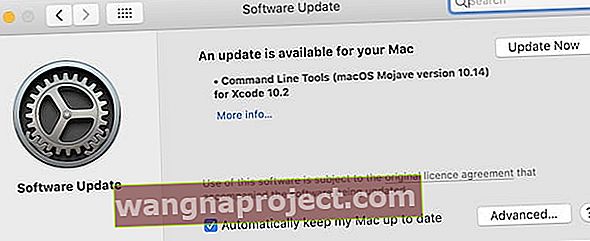 Обов’язково завантажте та встановіть будь-які оновлення, доступні на вашому Mac або iPhone.
Обов’язково завантажте та встановіть будь-які оновлення, доступні на вашому Mac або iPhone.
Нарешті, перевірте наявність оновлень операційного програмного забезпечення та програмного забезпечення для захисту. Застаріле програмне забезпечення на вашому Mac або iPhone може легко перешкоджати завантаженню iTunes та App Store.
Також може статися, що помилка у вашому поточному програмному забезпеченні була усунена під час нового оновлення. Можливо, Apple виявила, чому завантаження фільмів iTunes для деяких користувачів було повільним. Вони випустить виправлення цієї проблеми в наступному оновленні.
Подібним чином стороннє програмне забезпечення безпеки може перешкоджати завантаженню iTunes та App Store. Зверніться до свого постачальника програмного забезпечення, щоб отримати інформацію про те, як оновити - або тимчасово вимкнути - це програмне забезпечення.
Як оновити програмне забезпечення на iPhone?
- Перейдіть до Налаштування > Загальне > Оновлення програмного забезпечення .
- Зачекайте, поки ваш iPhone перевірить наявність нових оновлень.
- Завантажте та встановіть знайдені оновлення.
Як оновити програмне забезпечення на Mac?
- У рядку меню перейдіть до Apple > Системні налаштування… > Оновлення програмного забезпечення .
- Зачекайте, поки ваш Mac перевірить наявність нових оновлень.
- Завантажте та встановіть знайдені оновлення.
 Відвідайте веб-сайт Apple Support, щоб отримати додаткову допомогу щодо виправлення повільних завантажень.
Відвідайте веб-сайт Apple Support, щоб отримати додаткову допомогу щодо виправлення повільних завантажень.
Якщо у вас все ще виникають проблеми, можливо, вам доведеться зв’язатися безпосередньо з Apple через веб-сайт отримання підтримки.
Ви також можете переглянути цю публікацію, яку ми зробили, якщо iTunes каже: «Мережне з’єднання було скинуто».
Або цей інший, про який ми писали, коли ваш спосіб оплати відхилено в iTunes.
Ми сподіваємось, ці поради допомогли усунути будь-які проблеми, пов’язані із повільним завантаженням iTunes або App Store на iPhone або Mac. Якщо все пройшло добре, ваші фільми iTunes повинні завантажуватися швидше, ніж будь-коли. Повідомте нам свою історію в коментарях!


